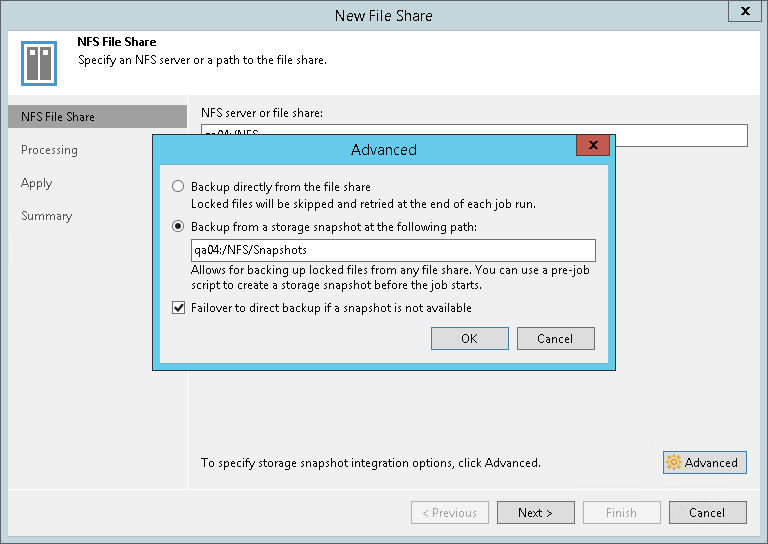ステップ3:NFSファイル共有の詳細設定
ネイティブのストレージスナップショットからデータをバックアップするようVeeam Backup & Replicationに指示することができます。バックアップジョブの間に、Veeam Backup & Replicationによって、スナップショットから共有ファイルおよび共有フォルダのデータが読み取られます。これにより、バックアップ操作が高速化され、RPOが向上します。
Veeam Backup & Replicationでバックアップにスナップショットを使用するかどうかを定義するには、次の手順を実行します。
- ウィザードの[NFS File Share]ステップで、[Advanced]をクリックします。
- [Advanced]ウィンドウで、次のオプションのいずれかを選択します。
- スナップショット機能を無視するには、[Backup directly from the file share]を選択します。Veeam Backup & Replicationで、ロックされたファイルとフォルダが無視されるようになります。バックアップジョブの作成時に、通知を構成して、バックアップ手順でスキップするファイルおよびフォルダを一覧表示することができます。詳細については、「通知設定」を参照してください。
- ネイティブのストレージスナップショットからファイルをバックアップするには、[Backup from a native storage snapshot at the following path]を選択し、ファイル共有スナップショットが格納されているNFSファイル共有上のフォルダへのパスをserver:/folderという書式で指定します。
このオプションを選択すると、自分が記述したカスタムスクリプトをさらに使用して、バックアップ前にスナップショットを作成したり、バックアップ後にスナップショットを削除したりすることができます。「スクリプト設定」の説明に従って、ファイル共有バックアップジョブを新規作成する際にこれらのスクリプトを定義できます。
|
Veeam Backup & Replicationでスナップショット自体が取得されるのではなく、ストレージシステムによって取得されたスナップショットを使用できるということに留意してください。 ファイル共有バックアップジョブによって、ストレージスナップショットの作成と削除が自動的にトリガーされることはありません。ストレージスナップショットが格納されるフォルダを指定できます。この場合、ファイル共有バックアップジョブでこのフォルダにアクセスし、ストレージスナップショットからデータを読み取ることができます。 |
- スナップショットを利用できないときにVeeam Backup & Replicationでファイル共有からバックアップのデータを直接読み取るようにする場合は、[Failover to direct backup if a snapshot is not available]を選択します。オプションを選択しておらず、スナップショットが利用できない場合は、障害が発生してファイル共有バックアップジョブが失敗します。